Apple Pencil 2 este mult mai bun decât versiunea 1.0. Este întotdeauna încărcat. Este întotdeauna acolo pe partea laterală a iPad-ului, gata de utilizare. Și acum, că acceptă gesturi de atingere, este, de asemenea, mult mai puternic. Dar nu se oprește aici.
Consultați aceste excelente sfaturi și trucuri pentru Apple Pencil 2 pentru a vă folosi stiloul Apple la nivelul următor.
Apple Pencil 2 sfaturi
Majoritatea acestor sfaturi Apple Pencil funcționează cu prima versiune a stiloului (cea pe care o încărcați folosind portul Lightning). Dar primul este unic pentru Apple Pencil 2, pe care îl încărcați atașându-l magnetic la noul iPad Pro.
Personalizați Apple Pencil 2 atingând de două ori
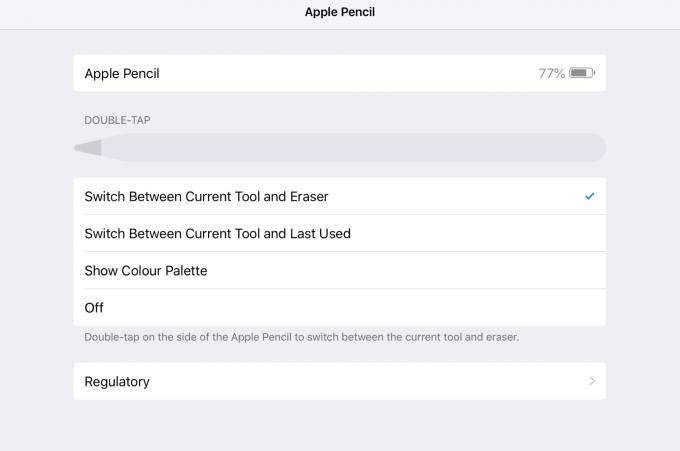
Foto: Cultul lui Mac
Acesta este primul lucru pe care ar trebui să-l faci atunci când primești un nou creion Apple: Personalizează setările de atingere dublă din aplicația Setări. Puteți alege dintre mai multe opțiuni de comutare a instrumentelor sau puteți atinge de două ori activarea radierului.
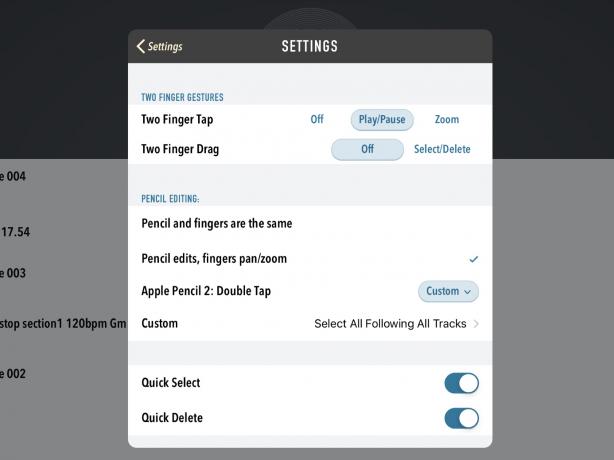
Foto: Cultul lui Mac
Aplicațiile bune vor respecta această alegere, dar vor oferi și alte opțiuni. Multe aplicații - cum ar fi aplicația de creare podcast Ferrite - oferiți propria secțiune de setări pentru a vă permite să personalizați gestul. Asigurați-vă că verificați preferințele oricărei aplicații care funcționează cu noul Apple Pencil.
Verificați nivelul bateriei Apple Pencil

Foto: Cultul lui Mac
Cel mai simplu mod de a verifica nivelul bateriei Apple Pencil este să-l fixați în locul de încărcare de pe partea laterală a iPad Pro, apoi așteptați să apară graficul nivelului bateriei. Dar dacă doriți să verificați starea bateriei fără a face acest lucru, puteți utiliza iOS Battery Widget de pe Ecranul Vizualizare azi. Glisați spre dreapta pe ecranul de pornire pentru a afișa Vizualizarea de azi, apoi uitați-vă doar la widget. Dacă widgetul nu este acolo, îl puteți adăuga derulând în partea de jos a ecranului, atingând Editare, apoi adăugându-l din listă.
Urmăriți cu creionul Apple
La fel ca degetul tău, Apple Pencil funcționează prin hârtie și plastic. Aceasta înseamnă că puteți urmări cu ușurință ceva din hârtie într-o aplicație de desen. Funcționează foarte bine. De fapt, este mai bine decât urmărirea obișnuită, deoarece puteți vedea hârtia originală perfect, deoarece nu este ascunsă sub o foaie de hârtie de urmărire.
Comutați sfaturile Apple Pencil
Dacă faceți o mulțime de urmărire pe hârtie, vârful Apple Pencil se poate uza în cele din urmă. Puteți cumpăra pachete de sfaturi de înlocuire de la Apple la un preț exorbitant. Cu toate acestea, dacă aveți câteva sfaturi vechi de rezervă de la creionul dvs. Apple din prima generație, le puteți folosi. Pentru a îndepărta vârful vechi, deșurubați-l (în sens invers acelor de ceasornic ca toate șuruburile obișnuite). Apoi înșurubați-l pe cel nou în loc.
Apăsați mai tare, trasați linii grase
Nu uitați că Apple Pencil este sensibil la presiune. Acesta este unul dintre principalele sale puncte de vânzare, la urma urmei. La fel ca un creion obișnuit sau un creion, puteți apăsa mai tare pentru a obține o linie mai întunecată și mai groasă. Și dacă înclinați creionul Apple, este ca și cum ați folosi partea laterală a unui fir de creion. Puteți completa rapid secțiuni mari din desen.
Nu uitați să verificați modul în care aplicația dvs. de desen preferată gestionează această funcționalitate Apple Pencil. Procreate, de exemplu, va face câteva trucuri destul de sălbatice cu pensulele sale personalizate.
Desenați linii drepte cu Apple Pencil
Aplicația Notes încorporată are o riglă care poate fi deplasată cu două degete și folosită pentru a trasa linii drepte. Pentru a o găsi, atingeți butonul + în partea dreaptă jos a oricărei note. Atunci alege Adăugați schiță din meniul pop-up. Acum veți vedea rigla împreună cu celelalte instrumente de desen. Doar atingeți-l pentru a-l adăuga la hârtie.
Linea, cea mai bună aplicație de desen pe iOS, merge mai bine, folosind o comandă rapidă draw-and-hold. Desenați o linie dreaptă și faceți o pauză când ajungeți la final. Aplicația o va detecta și va fixa linia pentru a o face perfect dreaptă. Acest lucru funcționează și pentru forme geometrice.
Semnați un document cu Apple Pencil
De asemenea, în aplicația Notes, puteți scanează un document în aplicație folosind camera iPad-ului, apoi atingeți Apple Pencil pe imaginea scanată pentru al semna. Este posibil să trebuiască să atingeți de două ori creionul pentru a activa marcarea pe imagine, dar acesta este doar cel mai rapid mod de a scana și semna o hârtie. Și îl puteți exporta de acolo, fie trimițând o copie digitală, fie imprimând-o către o imprimantă compatibilă AirPrint.
Faceți o notă instantanee
Dacă îți place creionul tău Apple, mergi la L.O.V.E. acest sfat. Ori de câte ori doriți să luați o notă, trebuie doar să atingeți Creionul pe ecranul iPad Pro dormit. Se va trezi și vă va afișa o nouă pagină goală în Note.
Este la fel de rapid ca și utilizarea unui creion și a unei hârtii. Și dacă sunteți la curs sau într-o întâlnire, o puteți trata ca pe hârtie, fără a fi nevoie să lăsați ecranul să ruleze tot timpul. Pentru opțiuni mai avansate - controlarea notelor care apar atunci când atingeți ecranul, de exemplu - vezi instrucțiunile noastre detaliate.
Creionul Apple este într-adevăr un accesoriu excelent pentru iPad Pro. Dacă nu aveți nevoie niciodată de creion, nu vă deranjați. Dar dacă o faceți, nu luați în considerare nici o altă opțiune. Niciun alt stilou nu oferă aceeași integrare și aceleași opțiuni excelente ca și creionul Apple.
